怎么看电脑内存条的型号和频率 如何确定内存条的型号和频率
更新时间:2024-02-23 16:53:06作者:xtang
在如今的数字化时代,电脑已经成为我们生活中不可或缺的工具之一,当我们需要升级或更换电脑内存条时,如何准确地确定其型号和频率却成为了一个令人头疼的问题。毕竟选择正确的内存条型号和频率对于电脑的性能提升至关重要。如何准确地查看电脑内存条的型号和频率呢?本文将为大家详细介绍这一过程,并提供一些实用的技巧和建议,帮助大家轻松解决这个问题。
操作方法:
1.打开任务管理器窗口
将鼠标移动到桌面底部的任务栏上,点击鼠标右键弹出任务栏菜单。在弹出的任务栏菜单中找到并点击任务管理器菜单,打开任务管理器窗口。
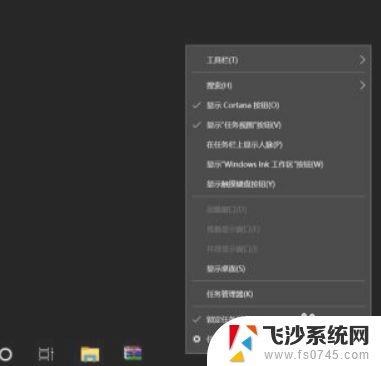
2.打开任务管理器高级菜单选项
进入到任务管理器,点击底部的详细信息打开任务管理器高级菜单选项。
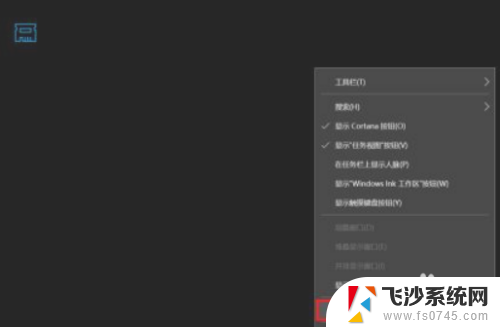
3.电脑性能界面
打开的高级菜单中,直接选择并点击顶部的性能选项卡进入到电脑性能界面。
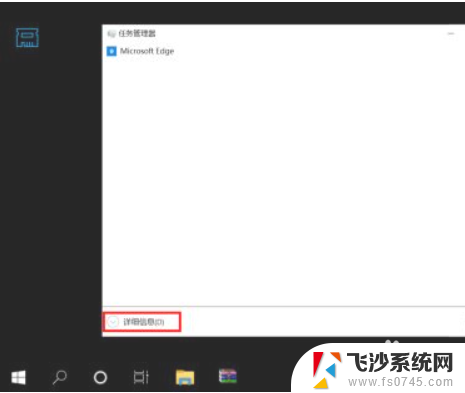
4.
内存条型号和频率
在性能界面左侧菜单中选择内存,在右侧信息中就可以看到内存条型号和频率了。
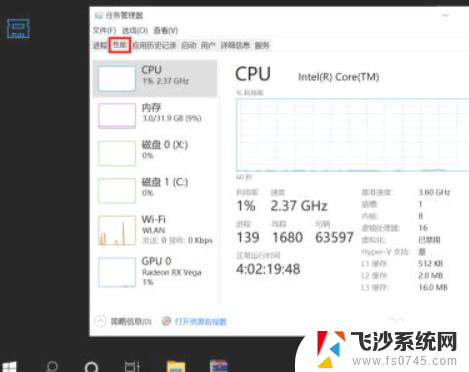
以上就是如何查看电脑内存条的型号和频率的全部内容,如果您遇到这种情况,您可以按照以上方法解决,希望这能帮助到大家。
怎么看电脑内存条的型号和频率 如何确定内存条的型号和频率相关教程
-
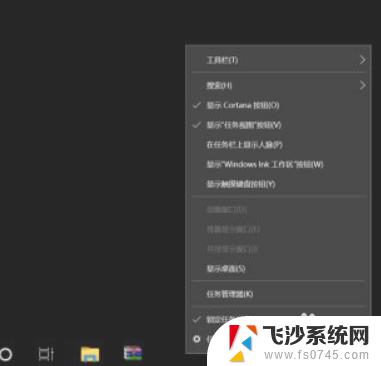 笔记本怎么看内存条的型号和频率 如何确定内存条的型号和频率
笔记本怎么看内存条的型号和频率 如何确定内存条的型号和频率2023-11-01
-
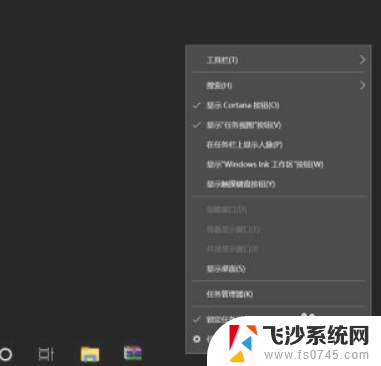 怎么看自己笔记本内存条型号和频率 内存条的型号和频率如何看
怎么看自己笔记本内存条型号和频率 内存条的型号和频率如何看2024-04-22
-
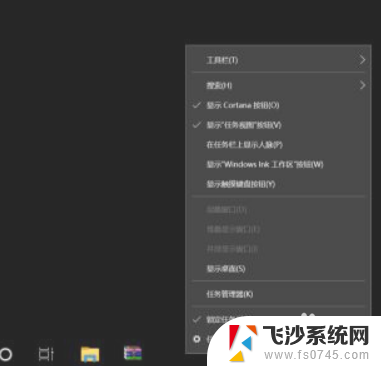 怎么看笔记本内存条型号 频率信息 怎样确定内存条的型号和频率
怎么看笔记本内存条型号 频率信息 怎样确定内存条的型号和频率2024-02-03
-
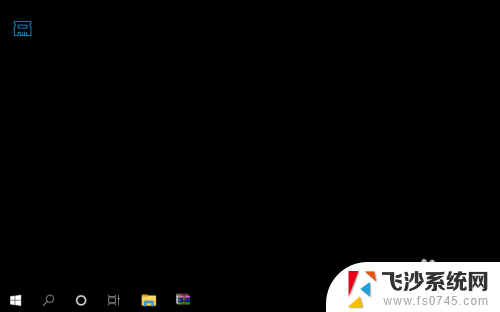 电脑怎么看内存频率 如何查看内存条的频率
电脑怎么看内存频率 如何查看内存条的频率2024-02-08
- 怎么查看内存的频率 内存条频率怎么看
- 电脑内存条型号在哪里看 怎么查看电脑内存条型号和规格
- 怎么查看电脑内存频率 内存条频率查看步骤
- 如何查看电脑内存频率 内存条频率查询方法
- 怎么看自己电脑上内存条型号 怎么辨别电脑内存条型号
- 怎么查看台式电脑内存条型号 电脑内存条型号如何查询
- 电脑如何硬盘分区合并 电脑硬盘分区合并注意事项
- 连接网络但是无法上网咋回事 电脑显示网络连接成功但无法上网
- 苹果笔记本装windows后如何切换 苹果笔记本装了双系统怎么切换到Windows
- 电脑输入法找不到 电脑输入法图标不见了如何处理
- 怎么卸载不用的软件 电脑上多余软件的删除方法
- 微信语音没声音麦克风也打开了 微信语音播放没有声音怎么办
电脑教程推荐
- 1 如何屏蔽edge浏览器 Windows 10 如何禁用Microsoft Edge
- 2 如何调整微信声音大小 怎样调节微信提示音大小
- 3 怎样让笔记本风扇声音变小 如何减少笔记本风扇的噪音
- 4 word中的箭头符号怎么打 在Word中怎么输入箭头图标
- 5 笔记本电脑调节亮度不起作用了怎么回事? 笔记本电脑键盘亮度调节键失灵
- 6 笔记本关掉触摸板快捷键 笔记本触摸板关闭方法
- 7 word文档选项打勾方框怎么添加 Word中怎样插入一个可勾选的方框
- 8 宽带已经连接上但是无法上网 电脑显示网络连接成功但无法上网怎么解决
- 9 iphone怎么用数据线传输文件到电脑 iPhone 数据线 如何传输文件
- 10 电脑蓝屏0*000000f4 电脑蓝屏代码0X000000f4解决方法